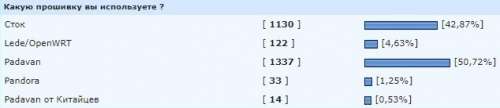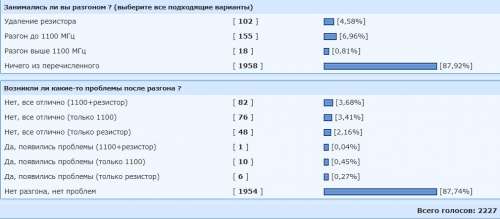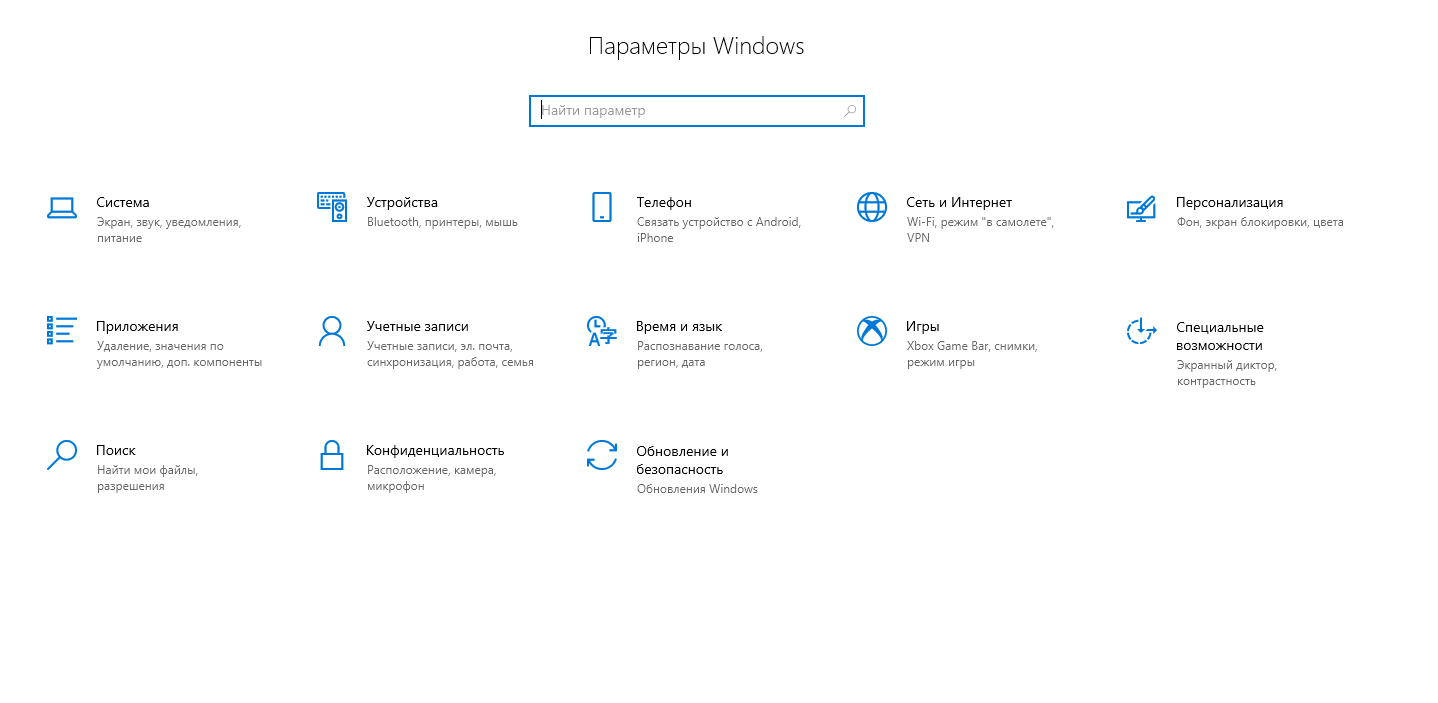Enter a complete 3 xiaomi что это
Настройка Xiaomi Mi Router 3
Современные роутеры Xiaomi Mi Router 3 — отличные и достаточно производительные девайсы за свою стоимость. Именно этим обусловлена такая их популярность в России. Настройка роутера MiWiFi Mi3 — процесс совсем несложный благодаря достаточно хорошему и продуманному веб-интерфейсу. Единственная сложность, с которой приходится столкнуться — это отсутствие поддержки русского языка в интерфейсе. Поэтому мы представляем Вам подробную инструкцию как настроить роутер Сяоми Ми Вай-Фай 3 для работы в сетях популярных российских провайдеров — Ростелеком, Дом.ру, Билайн и ТТК.
Технические характеристики роутера Xiaomi Mi Router 3:
Процессор : одноядерный MT7620A 580MHz
Оперативная память : RAM 128 MB DDR2
Постоянная память : 128Mb SLC Nand Flash
Порты : WAN, 2xLAN 100 Мбит/с
WiFi 2.4 Ghz : 2×2 (до 300 Мбит/сек);
WiFi 2.4 Ghz : 2×2 (до 867 Мбит/сек)
Базовая настройка роутера Сяоми 3
Чтобы попасть в настройки роутера Xiaomi Mi3, нужно подключить его к компьютеру через любой из LAN-портов, расположенных сзади. WAN-порт используется для подключения кабеля провайдера, который приходит в Вашу квартиру из подъезда.
При первом входе в веб-конфигуратор, роутер Mi3 выдаст предложение согласится с условиями лицензии:
Надо нажать на кнопку «Agree». После этого потребуется выбрать режим работы — маршрутизатор или WiFi-повторитель. Выбираем первый вариант:
Следующий шаг — настройка WiFi. Здесь в поле Network Name надо ввести имя сети Вай-Фай, которое будет видно при сканировании эфира клиентскими устройствами.
Ниже придумываем и вводим пароль на WiFi — он будет запрашиваться у каждого нового клиента при попытке подключиться к беспроводной сети роутера Сяоми. Лучше всего делать пароль не короче 8-9 знаков, состоящий из цифр и букв латинского алфавита. После этого нажимаем Next.
На завершающем этапе нужно будет придумать и ввести пароль администратора. Его лучше где-нибудь записать, иначе потом без сброса настроек к заводским у Вас не получится зайти в веб-интерфейс маршрутизатора. Нажимаем на кнопку Set up successfully.
Теперь будут созданы две сети — в диапазоне 2.4 ГГц и в диапазоне 5 ГГц с одинаковым именем, после чего аппарат перезагрузится.
Базовая настройка завершена. Для входа в веб-интерфейс MiWiFi Mi Router 3 нажмите на кнопку Router admin page.
Подключение роутера Xiaomi Mi 3 к Интернету
Для того, чтобы настроить подключение маршрутизатора Xiaomi к сети Интернет, в меню выбираем пункт Network settings. Откроется такая страничка:
Для тех провайдеров, которые используют протокол PPPoE (Дом.ру, Ростелеком) надо в поле «Connection» выбрать пункт PPPoE. Ниже появятся поля для ввода логина и пароля на подключение. Их Вам выдали сотрудники провайдера при подключении. Кликаем на кнопку App, чтобы изменения вступили в силу.
Если Ваш провайдер использует вариант «Динамический IP» (Билайн, ТТК), то в этом случае в списке «Connection» надо выбрать вариант DHCP.
Ниже можно так же определить с какими DNS-серверами будет работать роутер. Либо оставить автоматическое получение адресов серверов от провайдера, либо выставить свои, типа публичных серверов Гугла (8.8.8.8) или Яндекса (77.88.8.8). Для этого надо будет поставить галочку «Configure DNS manually» и прописать свои адреса в появившихся полях. Кликаем на кнопку App чтобы применить изменения.
Если всё сделали правильно, то в верхней части веб-интерфейса роутера Xiaomi MiWiFi Mi 3 вы увидите, что линия между роутером и глобусом стала зелёной — Вы подключились к Интернету.
Настройка WiFi на Xiaomi Mi Router 3
Для того, чтобы настроить Вай-Фай на роутере Сяоми Ми 3, откройте в главном меню интерфейса раздел Wi-Fi settings.
Переключатель Dual Band Wi-Fi отвечает за работу беспроводной сети в двух диапазонах сразу с единым именем сети и единым паролем на подключение. Вообще, это действительно самый оптимальный вариант. Но если Вы хотите настраивать каждый из диапазонов отдельно или отключить один из них — тогда надо будет перевести переключатель в значение «OFF».
Ниже, в поле «Name», можно изменить имя сети Вай-Фай роутера. В поле «Encryption» выставьте значение Strong (WPA2-Personal). Это самый надёжный вариант защиты беспроводной сети на текущий момент. В поле «Password» можно изменить пароль на Wi-Fi. Его лучше сделать подлиннее (от 8 символов и больше) и по-сложнее (состоящим из букв и цифр) — так будет больше шансов, что Вас не взломают!
Проброс портов на Xiaomi router 3
Для игр и файлообменных приложений часто бывает надо пробросить порт на Xiaomi Mi Router 3. Чтобы это сделать, зайдите в раздел меню «Port Forwarding» и нажмите кнопку «Add Rule» в таблице «Port Forwarding Rules».
Появится окно создания правила для проброса порта. В поле «Name» введите название правила:
В поле «Protocol» надо выбрать используемый протокол — TCP или UDP. Я обычно открываю и то и то. В поля «External Ports» и «Internal Ports» пропишите номер порта, который надо пробросить. остаётся только указать IP-адрес компьютера, для которого делаем проброс порта на Сяоми и нажимаем кнопку «Install».
Прошивка роутера
Для того, чтобы прошить роутер Xiaomi Mi WiFi Router 3 на новую версию программного обеспечения, достаточно дать ему доступ в Интернет. Далее откройте раздел меню «Status»:
Если на сервере производителя есть более новая версия прошивки, то здесь в подразделе «Version» появится кнопка Update. Нажмите на неё и начнётся загрузка новой версии ПО.
После загрузки автоматически запустится перепрошивка роутера Сяоми Ми Вай-Фай 3 до последней версии ПО:
По завершению процесса, устройство перезагрузится. Настройки маршрутизатора при этом должны сохранится.
Сброс настроек Xiaomi Mi WiFi 3 к заводским
Если роутер Сяоми заглючил или работает неустойчиво рекомендуется сбросить настройки Xiaomi Mi Router 3 до заводских значений. Для этого в веб-интерфейсе откройте раздел «Status»:
В подразделе «Backup and Recovery» кликните на кнопку Restore. После этого появится вот такое окно:
Нажмите на кнопку ОК чтобы потвердить свои намерения обнулить настройки устройства. После этого запустится сброс настроек Сяоми Ми Вай-Фай 3 к заводским параметрам:
В завершение процедуры гаджет перезагрузится. Занимает всё это примерно 2-3 минуты.
Настройка роутера Xiaomi
Настройка роутера Xiaomi Mi Wi-FI Router не займет у вас много времени и сил, если вы вооружитесь советами из нашей подробной инструкции. Мы расскажем вам о всех нюансах корректного подключения гаджета – уверены, справятся даже новички.
Английский и китайский языки веб-интерфейса не позволяют нам, русскоязычным юзерам, без проблем разобраться с подключением Mi WiFi Router. С другой стороны, разработчики пока не «заморочились» с полноценным переводом. Мы расскажем вам о том, как работать с устройством на английском языке. Но вы всегда можете установить браузерный плагин для русификации роутера RUMIWIFI, он отлично работает с китайскими версиями.
Как настроить Xiaomi Mi Wi-FI Router с компьютера
Для начала подключаем прибор к электросети (с помощью адаптера). Подключаем интернет кабель в порт WAN (обычно обозначен голубым цветом). Если у вас имеется ноутбук или ПК с LAN-портом и отдельный сетевой кабель (которого нет в комплекте, необходимо приобретать отдельно), можно подключить компьютер по нему. Если кабель отсутствует, подключаемся через Wi-Fi.
При первом включении создается незапароленная Wi-Fi сеть с названием «Xiaomi…». Подключаемся к ней.
Открываем браузер (которым вы обычно пользуетесь). В адресной строке (не поисковике!) прописываем адрес miwifi.com либо 192.168.31.1. Так мы попадаем в настройки аппарата.
Нажимаем на большую синюю кнопку с иероглифами – Agree в английском варианте.
Задаем название своей сети и пароль к ней, это и будет ваш пароль от Wi-Fi.
Если ваш провайдер использует тип подключения PPPoE, то вам следует кликнуть на вкладку «PPPoE», задать имя пользователя и ключ, которые дал провайдер. Если же DHCP, этот шаг просто пропускаем.
Следующий шаг – задать пароль для «Админки» роутера, заполняем поле с местоположением. Подтверждаем все свои действия. Этот пароль нужен будет в дальнейшем для входа в настройки роутера, запомните его!
Все настройки применятся в автоматическом режиме, а маршрутизатор перезагрузится. Теперь должен появиться Интернет. Можно оставить все как есть, а можно дальше поработать с настройками.
Знакомимся с административной панелью роутера (снова заходим в веб-навигатор, как описано выше). Для перевода вкладок пользуемся встроенными возможностями Гугл-переводчика, если нужно.
Теперь вам доступно большое количество полезной информации, например, состояние процессора и сети в режиме реального времени, объем и тип памяти, список подключенных девайсов и т.п.
В меню «Настройки Интернет» можно выбрать ограничение скорости WAN порта, клонирование MAC-адреса и другие опции. В пункте «Расширенные настройки» есть возможность поработать с переадресацией портов, сервисами DDNS.
Как настроить Xiaomi Mi Wi-FI Router с телефона
Для начала конечно же подключаем маршрутизатор к питанию и подключаются через Wi-Fi к новой сети с названием «Xiaomi_…», она будет доступна без пароля.
Для дальнейшей работы нам понадобится специализированный софт – программа Mi Wi-Fi, скачать можно на этой странице. Его следует скачать и инсталлировать согласно выбранной ОС (Android или IOS).
Создаем Mi-аккаунт (либо логинимся в уже существующем, ранее созданном).
Дожидаемся окончания автоматической перезагрузки.
Нам удалось подключить гаджет к Интернету, теперь обратим внимание на доступные нам настройки.
Запускаем фирменную программу. В ней есть несколько удобных вкладок для поиска необходимой информации по сети (много чего можно менять и корректировать при желании и большой необходимости).
Особо универсальны и порой необходимы разделы «Настройки» и «Настройки сети». В них можно изменять параметры соединения, управлять VPN-сервером, делать резервные копии конфигураций, назначать администратора на ваше усмотрение, устанавливать часовой пояс, отключать световую индикацию и т.д. – функций очень много.
В целом интерфейс управления роутером очень продуман – не многие дорогие модели могут этим качеством похвастаться. Надеемся, с нашей помощью у вас все получилось.
Enter a complete 3 xiaomi что это
Все действия проводимые с роутером Вы делаете на свой страх и риск. При использовании кастомных прошивок полезно иметь USB-UART TTL 3.3v переходник
После любых манипуляций по смене прошивок/загрузчика настоятельно рекомендуется очищать кэш браузера
При установке прошивок через Breed обращайте внимание на выбор раздела и дополнительные действия в инструкциях.
В данный момент разметка памяти для унификации имеет два ядра (0x200000 и 0x600000).
Из первого работают: сток, сборка OpenWRT от mogvai, PandoraBox и AsusWRT.
Из второго: сток, оригинальный OpenWRT и Padavan.
Игнорирование правильного выбора ядра приводит к невозможности старта прошивки, проблемам в работе и поломке обновления через веб-интерфейс.
Все действия проводимые с роутером Вы делаете на свой страх и риск. При использовании кастомных прошивок полезно иметь USB-UART TTL 3.3v переходник
После любых манипуляций по смене прошивок/загрузчика настоятельно рекомендуется очищать кэш браузера

Если вы здесь впервые или хотите задать вопрос, сперва загляните ниже
Если вам не удалось найти ответ на свой вопрос в шапке, сперва воспользуйтесь поиском по теме.
В некоторых случаях необходимо сделать полный сброс кнопкой reset или попробовать привязку с разных устройств (телефонов, планшетов, компьютеров). Все вышеуказанные условия при этом должны быть соблюдены полностью.
Если адаптер в порядке, но передний диод не горит, отсутствует вещание по wifi, нет доступа по LAN: испорчена область загрузчика NAND памяти, и варианта всего 2:
-Выпаивание чипа памяти и прошивка на программаторе (проще в условиях сервиса, т.к. программаторы стоят от 100-150$)
-Переход на NOR (SPI) память (затраты в пределах 5$)
После перехода на SPI так же есть возможность восстановить родную NAND память
Прошивка Keenetic в роутер Xiaomi 3G + установка Breed как из MiWiFi, так и из Padavan
Я давно выделил для себя практически идеальный роутер в плане цена/качество, и этим роутер стал Xiaomi 3G. Его я перепрошил в «Padavan» и роутер стал уже более функционален и с очень стабильной работой. Но время не стоит на месте, технологии тоже. Поэтому сейчас сменить прошивку со стоковой MiWiFi или с Padavan на OpenWRT уже дело, практически 2 минут. Все дело в установке другого загрузчика – BREED, благодаря которому можно менять прошивки на роутере, как перчатки, используя только скрепку и кнопку reset. Функционала в целом хватало, пока не появился роутер AC2100 и идея связать их WiFi в MESH сеть. А для этого необходимо на каждом роутере установить прошивку Keenetic.
Все файлы для прошивки роутера в Keenetic и другие прошивки — СКАЧАТЬ
Мой канал в телеграмм @Lubops- ПОДПИСАТЬСЯ
Содержание
Подготовка.
Выключить антивирус и брандмауэр. Скачать и разархивировать файлы для перепрошивки в корень диска D/E/F, отформатировать флешку в FAT32, разогнуть скрепку и найти Ethernet кабель любой длины (до 100 метров 😉 )
Если у вас кроме «родного» Дефендера не установлен никакой, другой антивирус ( что правильно 😉 ), то отключаем его и брандмауэр Windows. Думаю, по скриншотам понятно даже для «чайников», как сделать эту процедуру.
Все действия актуальны для Windows 10. Но по умолчанию в Win10 не установлен клиент Telnet, устанавливаем его. «Параметры Windows» — «Приложения».
СТАВИМ галочку напротив «Telnet клиент«
Установка загрузчика Breed из под прошивки Padavan
Если прошивку Padavan вы устанавливали достаточно давно, допустим по этой инструкции:
То сейчас необходимо сделать следующие шаги: соединяем роутер Ethernet кабелем LAN-порт ПК (или ноутбука).
После этого отключаем беспроводные и прочие интерфейсы, кроме нашего LAN подключения.
Теперь достаем флешку, желательно до 4 Гб, и форматируем ее в файловую систему — Fat32. Из папки «3G-Breed-Keenetic\Firmware» копируем на флешку файл под названием breed-mt7621-xiaomi-r3g.bin.
Вставляем флешку в USB порт роутера Xiaomi 3G. И переходим в административную часть роутера по адресу http://192.168.1.1 У вас этот адрес может быть немного другим, все зависит от настроек локальной сети в роутере. Переходим в пункт «Администрирование» — «Консоль». В консоли вводим команду «mount» для проверки подключенных к роутеру накопителей.
Исходя из того, как «обозвалась» ваша флешка изменяем команду «mtd_write write /media/AiDisk_a1/breed-mt7621-xiaomi-r3g.bin Bootloader» где вместо AiDisk_a1 вписываем данные, из окна выше. В моем случае правильно будет «mtd_write write /media/DISK_IMG/breed-mt7621-xiaomi-r3g.bin Bootloader»
Вставляем новую команду «mtd_write write /media/DISK_IMG/breed-mt7621-xiaomi-r3g.bin Bootloader» в строку и нажимаем обновить.
Спустя пару минут, отключаем флешку из роутера, вытаскиваем штекер питания и зажимаем кнопку «Reset» тонкой скрепкой, в задней части роутера. после этого подключаем питание, не отпуская Reset. Считаем до 7, и убеждаемся, что светодиод на передней панели начал быстро моргать синим цветом. После этого, вытаскиваем нашу скрепочку.
Обновляем страницу по адресу http://192.168.1.1 и попадаем в загрузчик Breed, из которого уже можно устанавливать, практически любую подходящую к mi3G прошивку.
Установка Breed из «стоковой» прошивки MiWiFi
Сбрасываем роутер на «дефолт», для этого удерживаем скрепкой кнопку Reset 10 секунд и ждем перезагрузки роутера. Делаем предварительную настройку «чистого» роутера, можно даже без интернета. Указываем пароль для WiFi и админки роутера.
Как и в случае прошивки из-под Padavan, отключаем ВСЕ сетевые интерфейсы, кроме того, к которому подключен Ethernet кабель. Переходим в папку прошивки «Xiaomi 3Pro_3G patches (24.05.2020)» и запускаем файл Start.bat
В открывшемся окне нажимаем 1 и ждем подключения к роутеру.
За скрипт спасибо Sedy c 4pda.ru! После того как шлюз определился вводим ваши учетные данные к административной панели miWiFi. В моем случае это admin и пароль 12345678. Жмем Enter.
Если все ок, получаем такую картинку с запущенными сервисами telnet и ftpd.
На всякий случай сохраняем оригинальный eeprom и backup, последовательно нажимая 2 и 3 в консоли скрипта.
Убеждаемся, что файлы создались, и сохраняем их для себя, в очень далекую папку, на всякий случай.
И теперь заливаем загрузчик Breed в мозги нашего роутера. Для этого жмем 4 и Enter. После этого выключаем роутер из розетки, зажимаем скрепкой и держим кнопку Reset. Подключаем роутеру питание, ждем 7-10 секунд, после того, как светодиод начнет моргать, отпускаем Reset.
Так же, очень рекомендую скачать оригинальный eeprom и backup, для этого переходим в 3тюю вкладку левого меню, и поочередно скачиваем eeprom и backup.
Установка прошивки Padavan из Breed
На примере установки прошивки Padavan, попробую показать, насколько просто и быстро можно установить практически любую прошивку на mi3G роутер. Переходим по адресу http://192.168.1.1 и попадаем в загрузчик Breed.
Сразу переходим в 6ой пункт левого меню и прописываем такие значения «autoboot.command boot flash 0x600000», после чего жмем применить.
Переходим на вторую колонку левого меню, ставим галочку в среднем меню выбора файла, предварительно выбрав его из папки 3G-Breed-Keenetic\Firmware. Я выбрал последний на 26/03/2021 сборку Padavan — RT-MIR3G_3.0.0.4_382_52290-geac6f28.trx. Пишем прошивку во второй раздел и ставим галочку о необходимости перезагрузки роутера и жмем на кнопку «прошивка» на китайском языке.
1-2 минуты и Padavan уже установлен.
Установка прошивки Keenetic на роутер mi 3G
Переходим в загрузчик Breed, выключаем роутер из розетки, зажимаем скрепкой и держим кнопку Reset. Подключаем роутеру питание, ждем 7-10 секунд, после того, как светодиод начнет моргать, отпускаем Reset. Переходим во 2ой пункт меню, в левой колонке и зашиваем новый, временный, загрузчик pb-boot.img из папки 3G-Breed-Keenetic\Keenetic Xiaomi MI3G v.1
Галочку в поле «перезагрузка» устанавливаем и жмем «прошивка».
После установки временного загрузчика Pandora Box, который так же, должен открыть по адресу http://192.168.1.1. Если этого не произошло, опять переходим в режим boorloader — выключаем роутер из розетки, зажимаем скрепкой и держим кнопку Reset. Подключаем роутеру питание, ждем 7-10 секунд, после того, как светодиод начнет моргать, отпускаем Reset
Выбираем «Выбор файла» и указываем прошивку Кинетик — Keenetic_MI3Gv1_ZM.06_3.06.B.2.0-1_factory.bin для нашего mi3G роутера.
Жмем «Firmware update» и ждем завершения прошивки.
После этого меню, а именно перезагрузки роутера, рекомендую перейти в режим загрузчика. Выключаем роутер из розетки, зажимаем скрепкой и держим кнопку Reset. Подключаем роутеру питание, ждем 7-10 секунд, после того, как светодиод начнет моргать, отпускаем Reset. Как видим, загрузчик у нас остался Breed, Пандора Бокс был временный для прошивки Кинетик. «После установки прошивки Кинетик ни в коем случае нельзя перепрошивать другой Breed, а то на 4пда в ветке роутера уже есть счастливчики попробовавшие прошить breed с английским языком. С падаваном, OpenWrt, или стоком можно шить любой.»
Для управления нашим роутером, родным приложением для смартфона от Кинетик, нам надо изменить в 5ом пункте левого меню строки servicetag, servicepass, sernumb иcloudalias внеся вместо последних шести нулей 000000 любые цифры, причем разные во всех строках, по типу569812, 235145, 569870 и 561120.
Должно получится, что-то типа такого. Сохраняем, нажимая на кнопочку.
Теперь нам надо изменить МАС адрес, который находится в 8ом пункте левого меню. Изменяем 3-4 любых цифры в нижних двух строках.
Перезагружаем роутер отключив и включив питание. Уже можно включить все сетевые адаптеры. WiFi уже доступен — пароль по умолчанию 12345678
Обзор Keenetic на роутере Xiaomi 3G
Принимаем условия соглашения, и оказываемся в прошивке, которая открывает нам роутер полностью с другой стороны, с новыми возможностями, без затрат на железо. Кто скажет, мол «ай вей», «украли памагите» — вот GitHub от Кинетик, с исходниками прошивок — просто собери под себя — https://github.com/keenetic/keenetic-sdk
Тут описывать можно много и долго, но, по сути это полноценная прошивка Кинетик, на роутер Xiaomi 3G, которая при этом ПОЛНОСТЬЮ использует все потоки и ядра процессора Xiaomi.
Единственное НО, не обновлять прошивку ни по «по воздуху», ни в ручном режиме — НИКОГДА. Пока автор на 4pda не выкатит новую прошивку. Но и эта прошивка очень стабильная и готовая к 24/7 работе.
Так как mi3G имеет ЮСБ порт, то мы можем не только подключить «4G свисток» местного провайдера телефонии, для организации автоматического резервного канала. Так и установить жесткий диск и сделать ftp, dlna или торрент сервер — 1 кликом мышки.
Пробуем скачать на смартфон приложение с ПлейМаркета от Кинетик — https://play.google.com/store/apps/details?id=com.keenetic.kn
Регистрируемся, находим в локальной сети наш Кинетик и подключаемся к нему. Никаких вопросов нет, родное приложение от Кинетик, вполне работает с нашим Xiaomi роутером.
Минус только 1, через определенное время, Кинетик, вот такие «левые» подключения банит. Кому-то везет и на 6 месяцев управлять роутером с телефона, а мне только 2 дня, потом красное предупреждение и роутер выпал из приложения. Надо опять заходить в Breed и менять те значения в 4 полях.
Все файлы для прошивки роутера в Keenetic и другие прошивки — СКАЧАТЬ
Мой канал в телеграмм @Lubops — ПОДПИСАТЬСЯ
Подробная видеоинструкция
Роутер Xiaomi не подключается к интернету
Наша статья о том, как быть в случае, если Xiaomi роутер не подключается к интернету. Если вы перепробовали стандартные шаги по настройке подключения (перезагрузка девайса, например) и ничего не помогло – воспользуйтесь нашими рекомендациями. Мы расскажем вам о том, как избежать подобной проблемы и настроить соединение.
Напоминаем, все это можно сделать в настройках роутера. Для этой цели в адресной строке своего браузера (не в поисковике!) необходимо прописать 192.168.31.1 и нажать «Enter» (можно использовать хостнейм miwifi.com).
Бывают ситуации, когда пользователь не может зайти в инет не по вине роутера, а из-за неправильных настроек IP на том электронном девайсе ∕ гаджете, которое вы используете. Многие не знают того, что стандартный IP-адрес Xiaomi – 192.168.31.1, а на ПК могут быть прописаны иные статические IP-адреса. В таком случае советуем выставить автоматические параметры получения IP и DNS или выполнить сброс параметров сети.
Пример такого тестирования показан на скриншоте:
Еще одной причиной сбоя может стать неисправность аппаратуры у провайдера и тут от вас уже ничего не зависит. Звонок в службу технической поддержки поможет вам выяснить, что дело именно в этом.
К слову, если вы забыли оплатить тарифный план на текущей месяц, устройство также не сможет подключиться к сети и будет выдавать ошибку.